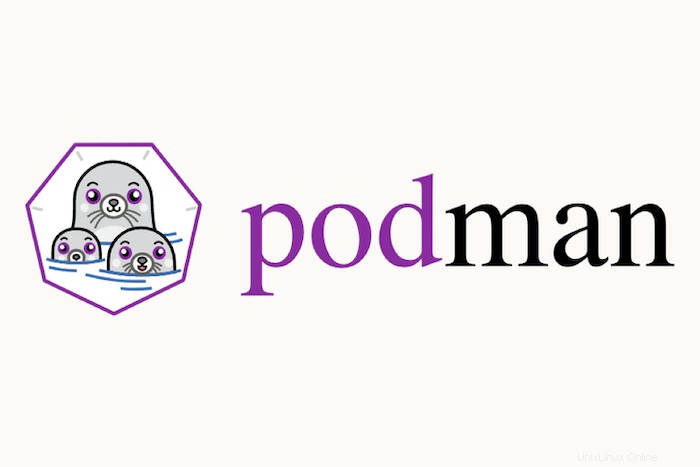
In diesem Tutorial zeigen wir Ihnen, wie Sie Podman unter Linux Mint 20 installieren. Für diejenigen unter Ihnen, die es nicht wussten, Podman (POD Manager) ist ein Tool zum Verwalten von OCI-Containern und Pods. Es ist ein Open-Source-Projekt, das in den meisten Linux-Distributionen verwendet werden kann, die Container-Engines ohne Dämon verwenden. Es stellt die gleiche Befehlszeilenschnittstelle wie Docker zur Verfügung, führt aber Container standardmäßig ohne Privilegien aus.
Dieser Artikel geht davon aus, dass Sie zumindest über Grundkenntnisse in Linux verfügen, wissen, wie man die Shell verwendet, und vor allem, dass Sie Ihre Website auf Ihrem eigenen VPS hosten. Die Installation ist recht einfach und setzt Sie voraus im Root-Konto ausgeführt werden, wenn nicht, müssen Sie möglicherweise 'sudo hinzufügen ‘ zu den Befehlen, um Root-Rechte zu erhalten. Ich zeige Ihnen Schritt für Schritt die Installation eines Podman auf einem Linux Mint 20 (Ulyana).
Voraussetzungen
- Ein Server, auf dem eines der folgenden Betriebssysteme ausgeführt wird:Linux Mint 20 (Ulyana).
- Es wird empfohlen, eine neue Betriebssysteminstallation zu verwenden, um potenziellen Problemen vorzubeugen
- Ein
non-root sudo useroder Zugriff auf denroot user. Wir empfehlen, alsnon-root sudo userzu agieren , da Sie Ihr System beschädigen können, wenn Sie als Root nicht aufpassen.
Installieren Sie Podman unter Linux Mint 20
Schritt 1. Bevor Sie das folgende Tutorial ausführen, ist es wichtig, sicherzustellen, dass Ihr System auf dem neuesten Stand ist, indem Sie das folgende apt ausführen Befehle im Terminal:
sudo apt update sudo apt install software-properties-common
Schritt 2. Podman unter Linux Mint 20 installieren.
- Installieren Sie Podman von der offiziellen Quelle.
Standardmäßig ist Podman nicht im Basis-Repository von Linux Mint 20 verfügbar. Jetzt importieren wir das Podman-Repository mit dem folgenden Befehl in Ihr System:
sudo sh -c "echo 'deb https://download.opensuse.org/repositories/devel:/kubic:/libcontainers:/stable/xUbuntu_${VERSION_ID}/ /' > /etc/apt/sources.list.d/devel:kubic:libcontainers:stable.list" Als nächstes importieren Sie den GPG-Schlüssel:
wget -nv https://download.opensuse.org/repositories/devel:kubic:libcontainers:stable/xUbuntu_${VERSION_ID}/Release.key -O- | sudo apt-key add - Aktualisieren Sie abschließend die apt-Pakete und installieren Sie sie:
sudo apt update sudo apt install podman
- Installieren Sie Podman von Snap.
Führen Sie den folgenden Befehl aus, um Snap-Pakete auf Ihrem System zu installieren:
sudo rm /etc/apt/preferences.d/nosnap.pref sudo apt update sudo apt install snapd
Um Podman zu installieren, verwenden Sie einfach den folgenden Befehl:
sudo snap install podman --edge
Podman-Installation überprüfen:
podman --version
Schritt 3. So verwenden Sie Podman.
Die Verwendung von Podman von einem Terminal/einer Shell aus besteht darin, eine Kette von Optionen, Befehlen und dann Argumenten zu übergeben. Die Syntax hat folgende Form:
podman [option] [command] [arguments]
Zum Beispiel:
sudo podman run hello-world
So überprüfen Sie Podman-Optionen und -Befehle:
podman --help
Herzlichen Glückwunsch! Sie haben Podman erfolgreich installiert. Vielen Dank, dass Sie dieses Tutorial zur Installation der neuesten Version von Podman auf dem Linux Mint-System verwendet haben. Für zusätzliche Hilfe oder nützliche Informationen empfehlen wir Ihnen, den offiziellen Podman zu lesen Webseite.